如何用AE制作融球动效发布时间:暂无
1.打开软件AE,新建一个合成,命名为小球,新建纯色层命名为BG。在新建一个形状图层,使用【椭圆工具】在绘制圆,填充黑色。再将形状图层命名为点1。再给【缩放】分别设为双100和双115分别打上关键帧。
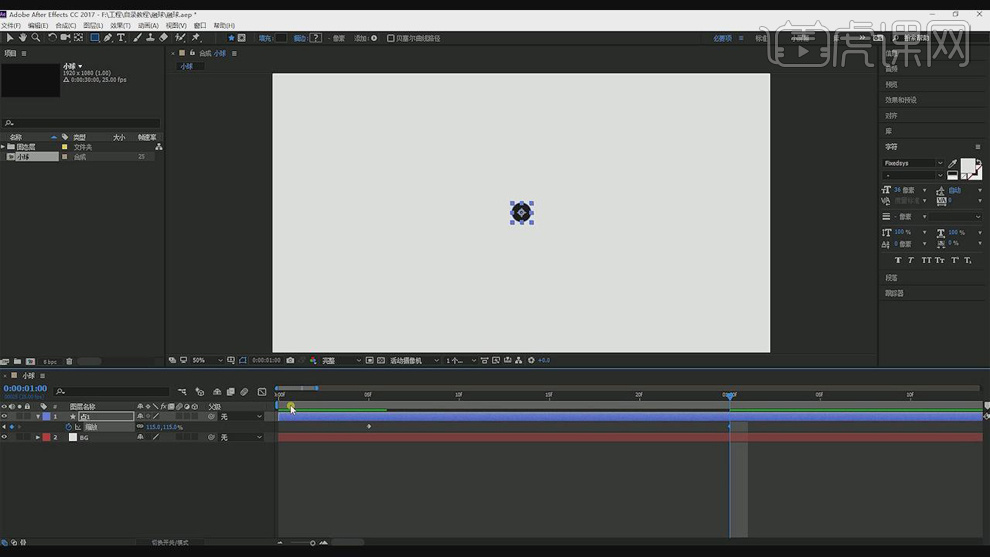
2.在【CTrl+D】复制一层点1,再分别给【位置】打上关键帧,后移几帧,一个左移一个右移分别打上对称的关键帧(小球还连在一起),在后移几帧直接打上关键帧,在后移将【位置】左右移动的更开再分别打上关键帧。
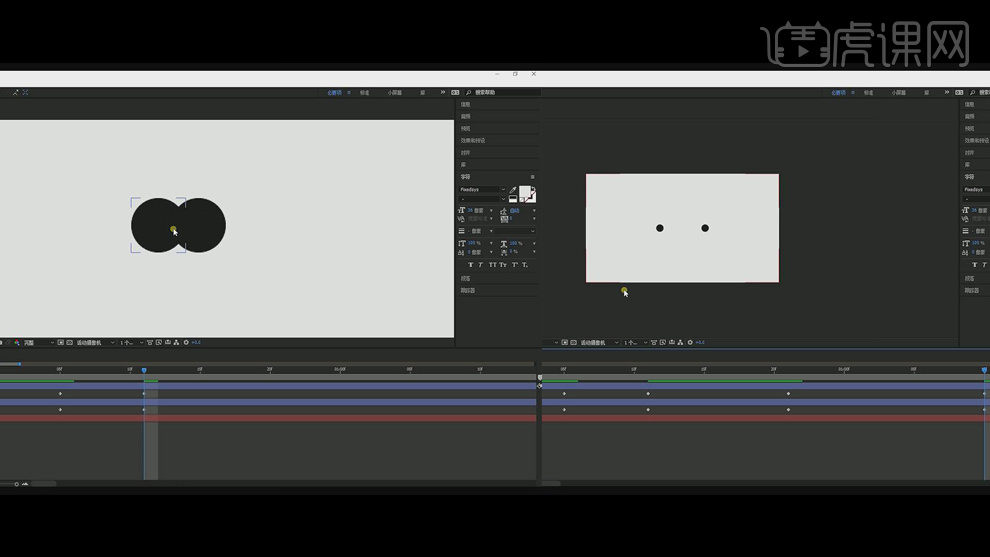
3.在选择点1和点2在【CTrl+D】复制两层,分别命名为1mask和2mask,调整图层位置分别给两个图层选择【Alpha反遮罩】。
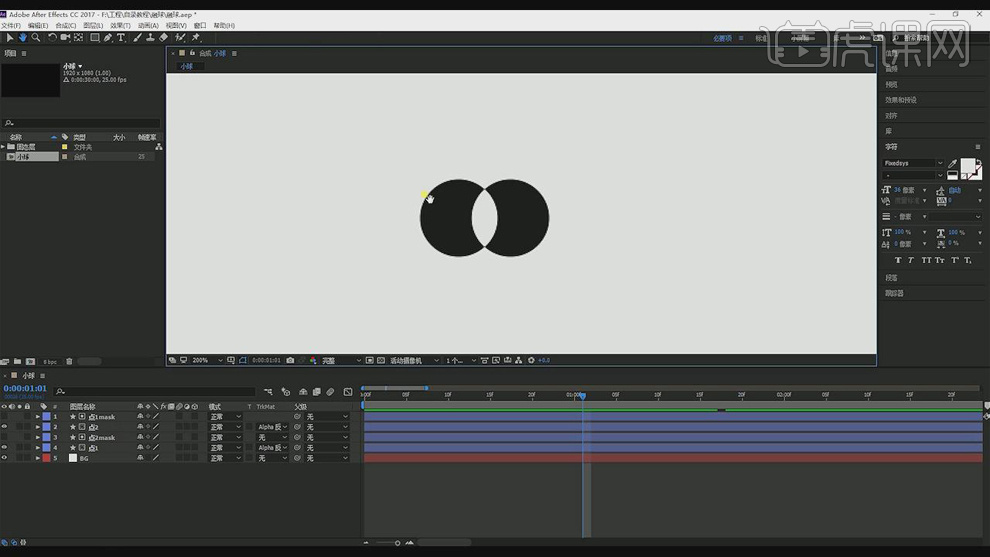
4.在使用【钢笔工具】绘制一条路径,再给【描边宽度】设为50和20分别打上关键帧。
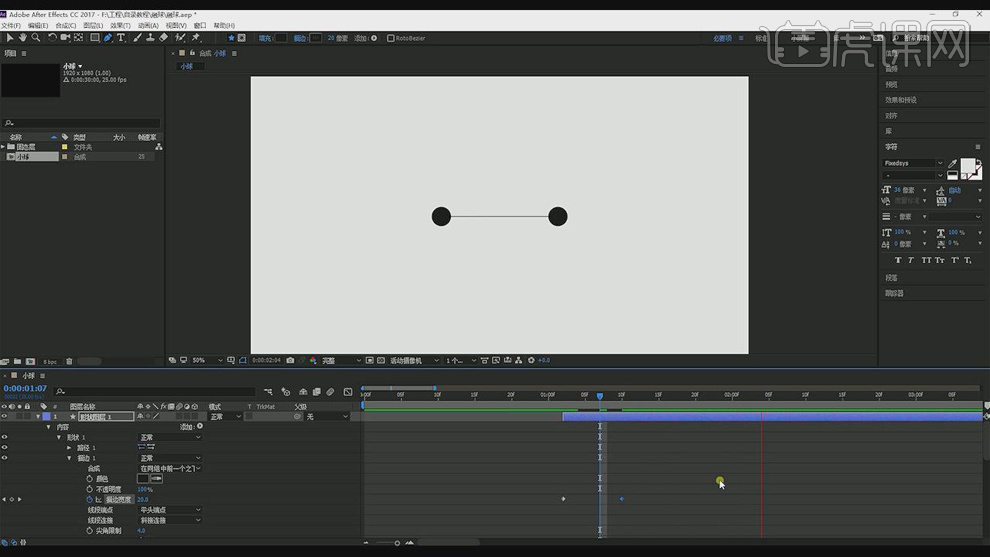
5.再给形状图层的【比例】设为双100打上关键帧,后移在设为134,100和602,100再分别打上关键帧。

6.再将路径形状图层的时间轴后移,在新建空对象,将其他图层的父级关联到空对象上。再给【旋转】分别设为0,134,226分别打上关键帧。
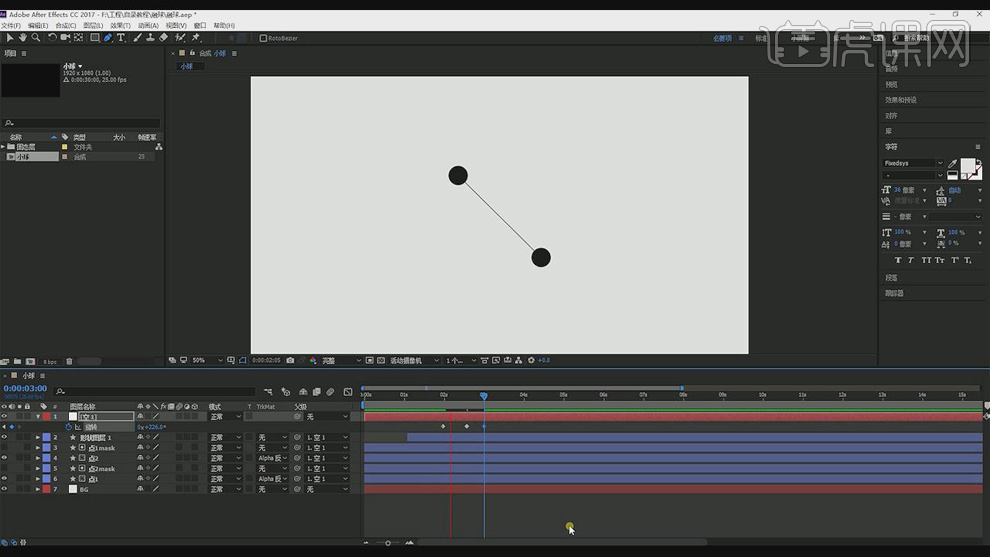
7.在按【U】键显示所有的关键帧按【F9】添加缓动。再将形状图层的时间轴的后半段按【Alt+]】减掉。
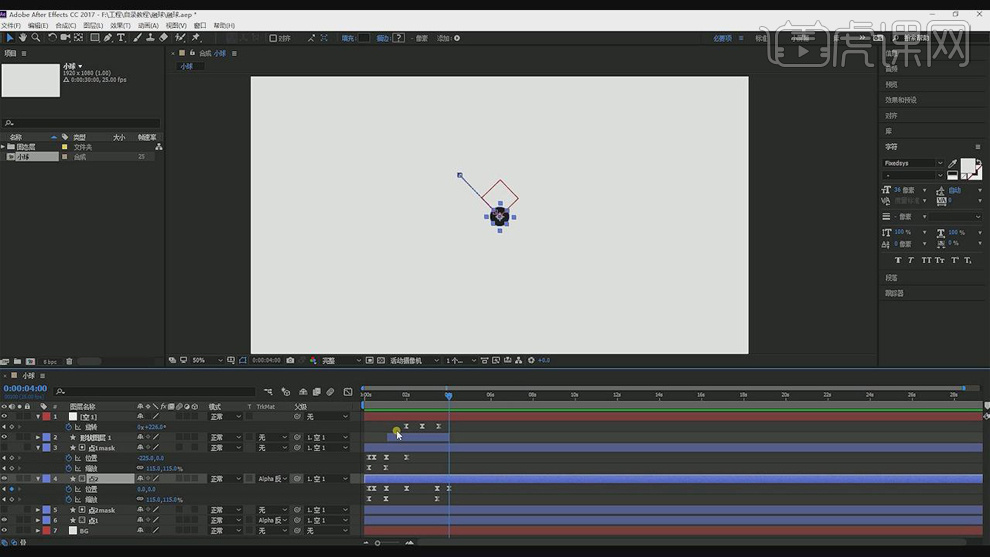
8.在使用【椭圆工具】绘制形状图层,再给【大小】设为双0和双100分别打上关键帧,按【F9】添加缓动。
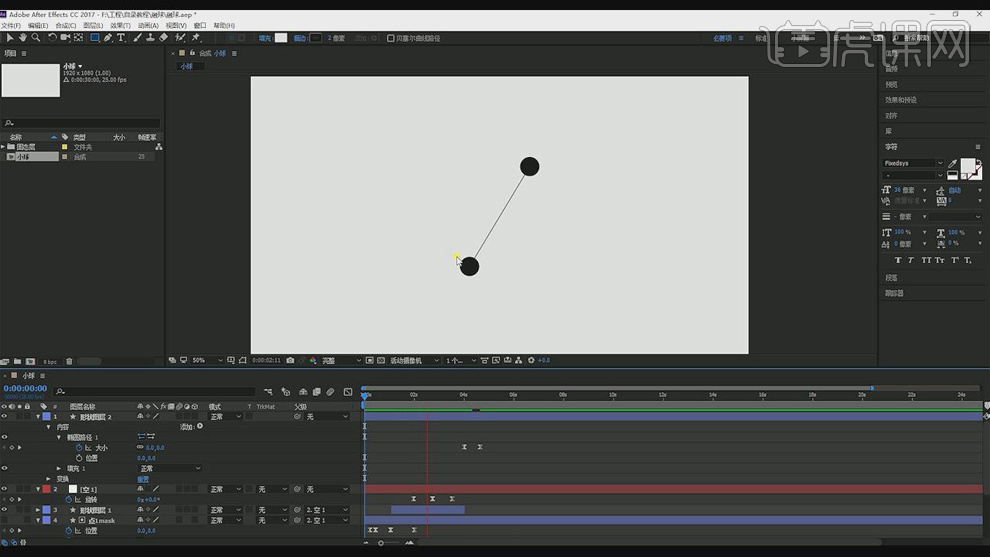
9.再将出背景之外的所有图层【Ctrl+Shift+C】创建预合成,命名为xiaoqiu。在复制一层合成,再给下面一层添加【毛边】效果,再将时间轴后移。
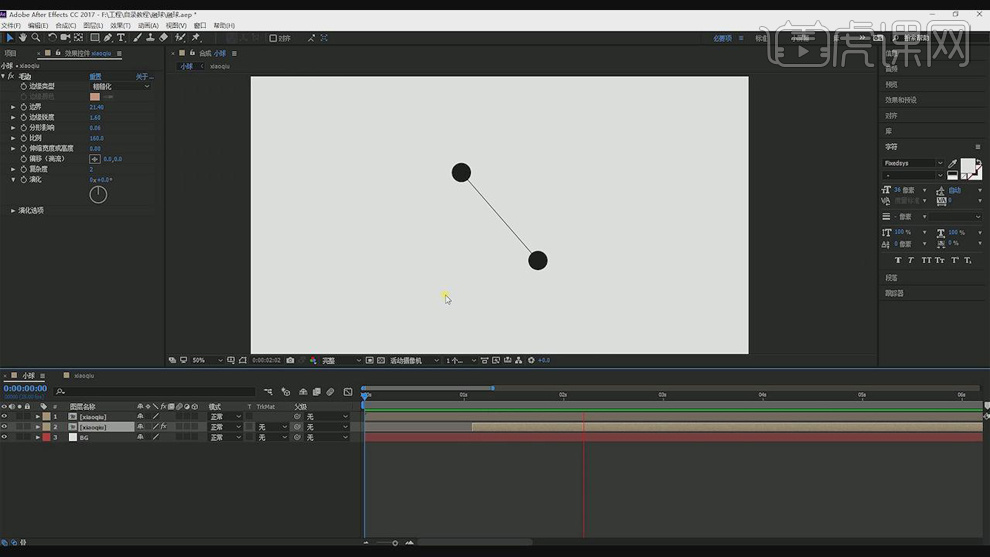
10.再给两个xiaoqiu合成创建预合成命名为融球,在连续复制四层,调整位置黑时间轴的先后。
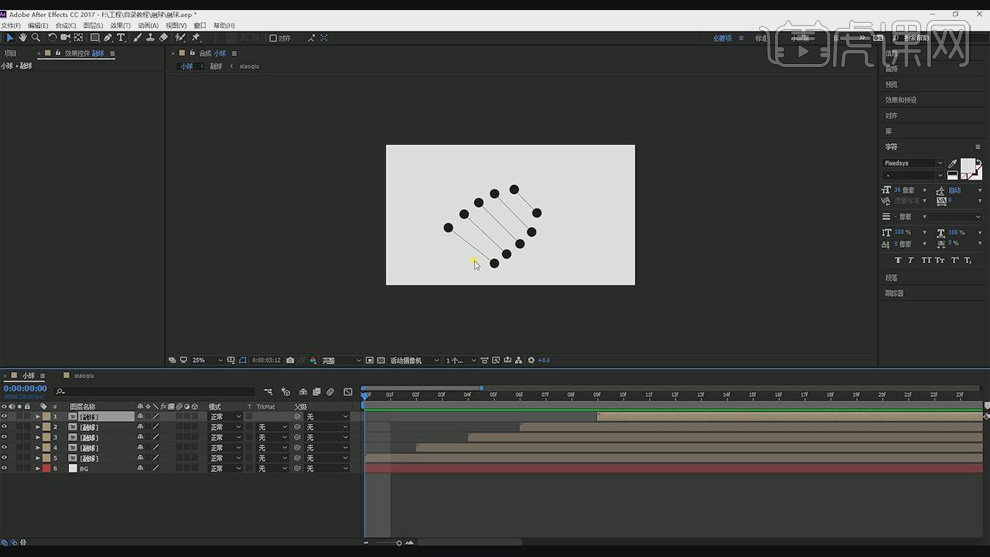
11.最终效果如图所示。
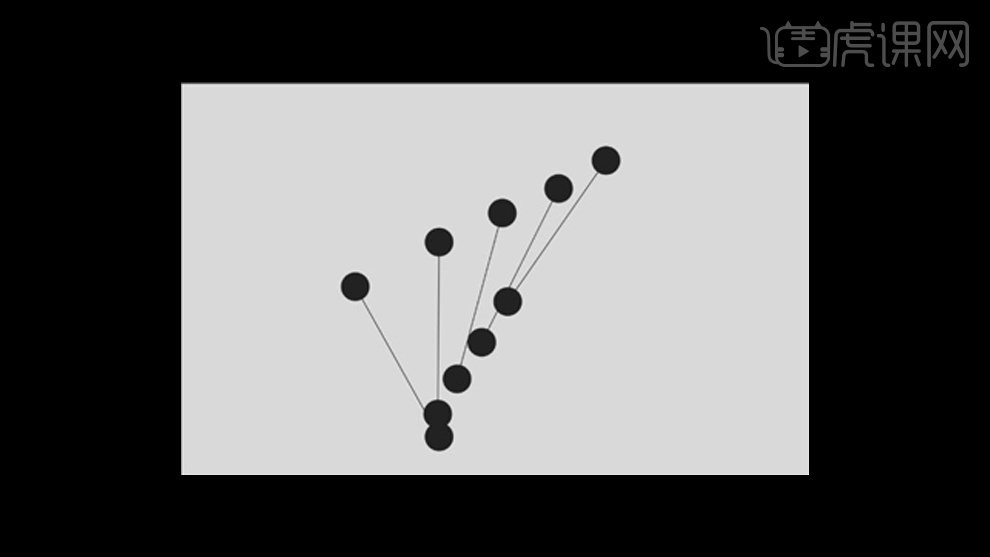
特别声明:以上文章内容仅代表作者本人观点,不代表虎课网观点或立场。如有关于作品内容、版权或其它问题请与虎课网联系。
500+精品图书
20G学习素材
10000+实用笔刷
持续更新设计模板